- โปรแกรมฟรี EaseUS
- Data Recovery Wizard Free
- Todo Backup Free
- Partition Master Free
Suchat updated on Jul 02, 2025 to การกู้คืนโฟลเดอร์
วิธีการกู้คืนไฟล์จาก USB - เนื้อหาหน้านี้
- แก้ไข 1. ใช้ซอฟต์แวร์กู้คืนข้อมูล EaseUS USB(แนะนำ)
- แก้ไข 2. กู้คืนไฟล์ USB โดยใช้ CMD(กู้คืนไฟล์ที่ซ่อนเท่านั้น)
- แก้ไข 3. ดึงข้อมูลจากการสำรองข้อมูลของ Windows(สำรองไฟล์)
- แก้ไข 4. กู้คืนจากเวอร์ชันก่อนหน้า(สำรองไฟล์)
สาเหตุหลายประการอาจทำให้ไฟล์สูญหายในแฟลชไดรฟ์ USB หรือไดรฟ์ปากกา เช่น การลบไฟล์โดยไม่ได้ตั้งใจ ซึ่งเป็นสาเหตุหลักที่ทำให้ข้อมูลสูญหายจาก USB การฟอร์แมตฮาร์ดไดรฟ์อุปกรณ์จัดเก็บข้อมูลล้มเหลวและการโจมตีของไวรัส เป็นต้น
ไฟล์ที่ถูกลบจาก USB ไปอยู่ที่ไหน?
เนื่องจากแฟลชไดรฟ์ USB หรือไดรฟ์ปากกาเป็นอุปกรณ์ภายนอก ไฟล์ที่ลบในแฟลชไดรฟ์ USB จะถูกลบอย่างถาวรแทนที่จะไปที่ถังรีไซเคิล ดังนั้นคุณจึงไม่สามารถทำการกู้คืนถังรีไซเคิลเพื่อกู้คืนไฟล์จาก USB ได้ แต่คุณยังมีโอกาสกู้คืนไฟล์ที่ถูกลบจาก USB ได้โดยใช้ 4 วิธีในบทนี้

แก้ไข 1. กู้คืนไฟล์ที่ถูกลบจาก USB โดยใช้โปรมแกรมกู้คืนข้อมูล
โปรมแกรมกู้คืนข้อมูลมากมายทั่วโลก EaseUS Data Recovery Wizard เป็นผู้สมัครที่มีคุณสมบัติเหมาะสม สามารถกู้คืนไฟล์, รูปภาพ, เอกสาร, วิดีโอ, ที่สูญหายได้อย่างสมบูรณ์หลังจากการลบ, การจฟอร์แมต, การสูญเสียพาร์ติชัน, ความผิดพลาดของระบบปฏิบัติ, การการโจมตีของไวรัส, และสถานการณ์การสูญหายของข้อมูลอื่นๆ ทำตามขั้นตอนด้านล่างเพื่อกู้คืนข้อมูลไดรฟ์ปากกาโปรมแกรมได้ช่วยผู้คนแก้ปัญหาการสูญหายของข้อมูลมากกว่า 72 ล้านคน โปรแกรมที่ใช้งานง่ายนี้จะกู้คืนข้อมูลที่สูญหายภายในสามขั้นตอน โดยมีจุดเด่นดังต่อไปนี้:
- ดำเนินการกู้คืนข้อมูลจาก USBที่ถูกลบและฟอร์แมตข้อมูล จากสถานการณ์ข้อมูลสูญหายที่แตกต่างกัน
- กู้คืนไฟล์ที่สูญหายทุกประเภท: ภาพถ่ายเอกสารวิดีโอเสียงอีเมลไฟล์บีบอัด ฯลฯ
- บูตด้วย WinPE ที่ดาวน์โหลดได้ เมื่อระบบของคุณไม่เริ่มทำงานหรือหยุดทำงาน
下载按钮
ขั้นตอนที่ 1. เรียกใช้ EaseUS Data Recovery Wizard เลือกการ์ด SD ไดรฟ์ USB การ์ดหน่วยความจำ แล้วคลิก "สแกน".

ขั้นตอนที่ 2. รอการสแกนไฟล์สร็จสิ้น คุณสามารถดูไฟล์ที่ฟอร์แมตทั้งหมดจากการ์ด SD ดับเบิลคลิกเพื่อดูรายการที่ต้องการ "Filter"(ตัวกรอง) และ "Search files"(ค้นหา)ช่วยแก้ปัญหาในการค้นหาไฟล์ที่ต้องการได้

ขั้นตอนที่ 3. เลือกไฟล์ที่ต้องการกู้คืนจากการ์ด SD ที่ฟอร์แมตแล้ว คลิก "Recover"(กู้คืน) จากนั้นหน้าต่างใหม่จะปรากฏขึ้น ซึ่งคุณต้องเลือกตำแหน่งที่จะจัดเก็บไฟล์ เลือกสถานที่ และคลิก "OK"(ตกลง)

แก้ไข 2. วิธีการกู้คืนไฟล์ที่ถูกลบจาก USB Flash Drive / Pen Drive โดยใช้ CMD
วิธีการกู้คืนไฟล์ที่ถูกลบจากแฟลชไดรฟ์โดยไม่ใช้โปรมแกรม?หากไฟล์ไม่ถูกลบ แต่หายไปจากแฟลชไดรฟ์ USB หรือไดรฟ์ปากกา คุณสามารถทำตามวิธีนี้ กล่าวคือคำสั่งนี้ทำงานได้ดีหากไฟล์ถูกซ่อนไว้ในไดรฟ์ USB ของคุณ
วิธีการกู้คืนไฟล์ที่ถูกลบจากไดรฟ์ USB โดยใช้ CMD:
- ขั้นตอนที่ 1. เชื่อมต่อแฟลชไดรฟ์ USB เข้ากับคอมพิวเตอร์ของคุณ
- ขั้นตอนที่ 2. เปิดเมนูเริ่มพิมพ์ cmd และกด "Enter" บนแป้นพิมพ์
- พิมพ์ chkdsk E: / f ในหน้าต่าง Command Prompt แล้วกด Enter (ตรวจสอบแทนที่ "E" ด้วยตัวอักษรระบุไดรฟ์ USBคุณ)
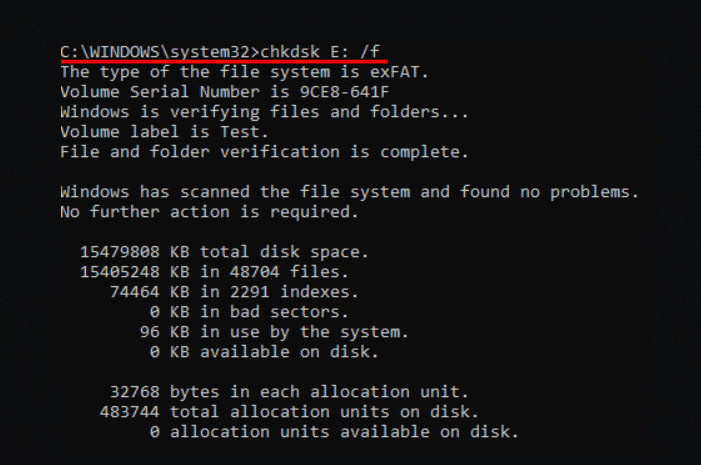
- ขั้นตอนที่ 3.พิมพ์คำสั่งในหน้าต่าง attrib -h -r -s /s /d e:*.*
(e คืออักษรระบุไดรฟ์ USB ซึ่งขึ้นอยู่กับอักษรระบุไดรฟ์ USB คุณที่แสดงบนคอมพิวเตอร์)

จากนั้นรอให้กระบวนการเสร็จสิ้นและปิดหน้าต่าง จากนั้นคุณสามารถตรวจสอบว่าไฟล์กลับมาแล้วหรือไม่
แก้ไข 3. ดึงไฟล์ USB / Pen Drive จากการสำรองข้อมูลของ Windows
หากคุณสำรองข้อมูลบ่อยครั้ง ควรตรวจสอบการสำรองข้อมูล ตรวจสอบบริการจัดเก็บข้อมูลออนไลน์ หรือระบบคลาวด์ที่คุณใช้ เป็นไปได้ว่าคุณได้ซิงค์ไฟล์กับบริการจัดเก็บข้อมูลบนคลาวด์เช่น Microsoft OneDrive, Dropbox หรือ Google Drive หากเปิดการสำรองข้อมูลของ Windows จะสามารถดึงข้อมูล USB ได้ด้วย:
- ขั้นตอนที่ 1. เปิด "แผงควบคุม" ไปที่ "การสำรองและกู้คืน (Windows 7)"
- ขั้นตอนที่ 2. คลิก "คืนค่าไฟล์ของฉัน"
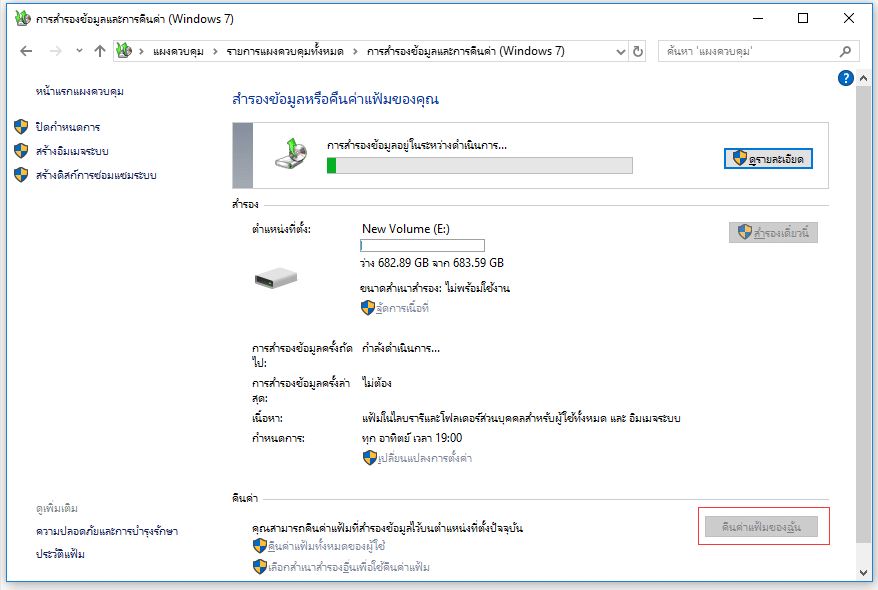
- ขั้นตอนที่ 3. คลิก "เรียกดูไฟล์" หรือ "เรียกดูโฟลเดอร์" เพื่อเลือกข้อมูลสำรองที่สร้างไว้ก่อนหน้านี้
- ขั้นตอนที่ 4. เลือกตำแหน่งที่จะบันทึกข้อมูลสำรอง - "ในตำแหน่งเดิม" หรือ "ในตำแหน่งต่อไปนี้" หากมีข้อขัดแย้งให้เลือก "คัดลอกและแทนที่" "ไม่คัดลอก" หรือ "คัดลอก แต่เก็บทั้งสองไฟล์" ตามความต้องการของคุณ
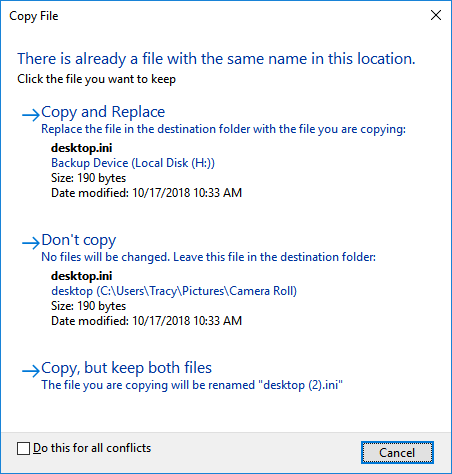
- ขั้นตอนที่ 5. รอให้กระบวนการกู้คืนเสร็จสมบูรณ์ จากนั้นไฟล์หรือโฟลเดอร์ทั้งหมดที่ถูกลบอย่างถาวร จะปรากฏบนพีซีของคุณที่ตำแหน่งเดิมหรือตำแหน่งใหม่
แก้ไข 4. กู้คืนไฟล์ USB / Pen Drive ที่ถูกลบจากเวอร์ชันก่อนหน้า
นอกเหนือจากการกู้คืนไฟล์ที่ถูกลบอย่างถาวรจาก USB โดยใช้โปรมแกรม CMD และการสำรองข้อมูล คุณสามารถลองใช้ตัวเลือกอื่นเพื่อกู้คืนไฟล์เวอร์ชันเก่าใน Windows 10 / 8.1 / 8/7 ก่อนที่จะลองใช้วิธีนี้ตรวจสอบให้แน่ใจว่าได้ตั้งค่าประวัติไฟล์เพื่อสำรองไฟล์โดยอัตโนมัติ หากยังไม่ได้เปิดใช้งาน ใช้วิธีนี้ไม่ได้ ไปที่แก้ไข 1 ดีกว่า
- ขั้นตอนที่ 1. คลิกขวาที่โฟลเดอร์ที่มีไฟล์ที่ถูกลบแล้วเลือก "Properties"
- ขั้นตอนที่ 2. คลิกที่แท็บ "เวอร์ชันก่อนหน้า" ซึ่งจะได้รับแจ้งว่าเวอร์ชันก่อนหน้ามาจากประวัติไฟล์ หรือจากจุดคืนค่า
- ขั้นตอนที่ 3. รายการเวอร์ชันเก่าของไฟล์จะปรากฏขึ้น เลือกรุ่นไฟล์ที่ต้องการแล้วคลิกปุ่ม "กู้คืน"

หากวิธีการนี้ไม่สามารถกู้คืนไฟล์ที่ถูกลบอย่างถาวรจากแฟลชไดรฟ์ USB เราขอแนะนำให้คุณดาวน์โหลด EaseUS Data Recovery Wizard ทำให้การกู้คืนง่ายขึ้นและเร็วขึ้น
บทสรุป
ตามวิธีแก้ปัญหาทั้ง4ข้อ คุณอาจแก้ปัญหาได้แล้ว วิธีที่ง่ายและรวดเร็วที่สุดในการดึงข้อมูล USB ที่ลบถาวรคือการใช้โปรมแกรมกู้คืนข้อมูล USB-EaseUS Data Recovery Wizard
下载按钮วิธีเพิมเติม:การหลีกเลี่ยงสูญเสียข้อมูล USB Flash Drive / Pen Drive
นอกจากนี้ ยังมีความสำคัญอย่างยิ่งในการปกป้องข้อมูล USB ของคุณ ด้วยวิธีที่มีประสิทธิภาพ หากคุณไม่ต้องการประสบปัญหาข้อมูล USB สูญหาย คุณสามารถทำตาม:
การสำรองไฟล์เป็นประจำ
ทางเลือกที่ดีในการสำรองไฟล์โดยอัตโนมัติ ด้วยความช่วยเหลือของโปรมแกรมสำรองไฟล์ คำแนะนำคือการใช้ EaseUS Todo Backup ด้วยซอฟต์แวร์นี้แม้ว่าจะไม่มีความรู้ด้านเทคนิค คุณก็ยังสามารถสร้างภาพได้ โดยทำตามรายละเอียดด้านล่างเพื่อสำรองข้อมูล ด้วยความช่วยเหลือของโปรมแกรมสำรองและกู้คืน EaseUS
- ขั้นตอนที่ 1: เปิดโปรมแกรม EaseUS Todo Backup จากนั้นเลือก "File Backup", "Disk / partition Backup" หรือ "System Backup" เพื่อการสำรองข้อมูลที่แตกต่างกัน
- ขั้นตอนที่ 2:เลือกระบบพาร์ติชันดิสก์ไฟล์ หรือแอพที่ต้องการสำรองข้อมูล จากนั้นเลือกปลายทางที่ต้องการจัดเก็บไฟล์สำรอง
- ขั้นตอนที่ 3: คลิก "ดำเนินการต่อ" เพื่อเริ่มกระบวนการสำรองข้อมูล

เสียบและถอดปลั๊กแฟลชไดรฟ์ USB อย่างถูกต้อง
เมื่อคุณเสียบปลั๊กหรือถอด USB เข้ากับคอมพิวเตอร์หรือแล็ปท็อปให้ใช้อย่างถูกต้อง เมื่อคุณยกเลิกการเชื่อมต่อให้ใช้ตัวเลือก "นำ USB ออก" โดยคลิกขวา
สแกนและลบไวรัสบน USB
ใช้ซอฟต์แวร์ป้องกันไวรัสเพื่อปกป้องคอมพิวเตอร์ของคุณจากไวรัสคอมพิวเตอร์โทรจันและเครื่องที่เป็นอันตรายอื่น ๆ อย่าลืมอัปเดตซอฟต์แวร์ป้องกันไวรัสของคุณด้วยแพทช์ล่าสุดและไฟล์ลายเซ็นเพื่อความปลอดภัยสูงสุด
บทความที่เกี่ยวข้อง
-
วิธีการกู้ข้อความ Skype และประวัติการแชทที่ถูกลบไป
![author icon]() Daisy/2024-09-19
Daisy/2024-09-19 -
วิธีการกู้คืนข้อมูล Excel ที่ถูกเขียนทับโดยไม่มีเวอร์ชันก่อนหน้า Windows 10/11
![author icon]() Daisy/2024-09-14
Daisy/2024-09-14
-
แก้ไขไฟล์ที่แยกออกมาหรือไฟล์ที่ไม่แสดงในโฟลเดอร์ Windows 10
![author icon]() Daisy/2024-09-23
Daisy/2024-09-23 -
วิธีการกู้ไฟล์และโครงสร้างโฟลเดอร์อย่างสมบูรณ์
![author icon]() Suchat/2025-07-02
Suchat/2025-07-02
EaseUS Data Recovery Wizard
กู้คืนข้อมูลที่ถูกลบได้อย่างมีประสิทธิภาพ รวมกู้คืนข้อมูลจากฮาร์ดไดรฟ์ (hard drives) ที่เสียหายหรือถูกฟอร์แมต (format)
ดาวน์โหลดสำหรับ PCดาวน์โหลดสำหรับ Mac